
Talaan ng mga Nilalaman:
- May -akda John Day [email protected].
- Public 2024-01-30 13:11.
- Huling binago 2025-01-23 15:12.

Mga Proyekto ng Makey Makey »
Ang paggamit ng Makey-Makey upang lumikha ng mga pasadya at malikhaing input ay hindi kapani-paniwalang madali! Habang maraming tao na gumagamit ng hardware ang lumikha ng kanilang sariling instrumento sa pamamagitan ng paggamit ng mga input sa Makey-Makey upang mag-trigger ng mga tunog o tala, napagpasyahan namin na magagawa pa namin ang higit pa. Sa pamamagitan ng paggamit ng Makey-Makey kasabay ng Max at Logic, napagpasyahan naming magiging mas kawili-wili ang paggamit ng mga input upang i-mute / i-mute ang mga loop pati na rin ang may mga chords na maaaring i-play sa kanila!
Hakbang 1: Mga Panustos
Ginamit namin ang mga sumusunod na supply:
- Makey-Makey
- Duct Tape o katumbas
- Kawad
- Isang lalagyan na hindi tinatagusan ng tubig (Gumamit kami ng mga garapon ng mason)
- Tubig
- (Opsyonal) Isang anti-static na pulso-strap para sa saligan
Kakailanganin mo rin ang mga sumusunod na tool:
- Computer
- Max
- Ilang uri ng DAW (Gumamit kami ng Logic Pro)
Hakbang 2: Ihanda ang Max at Logic

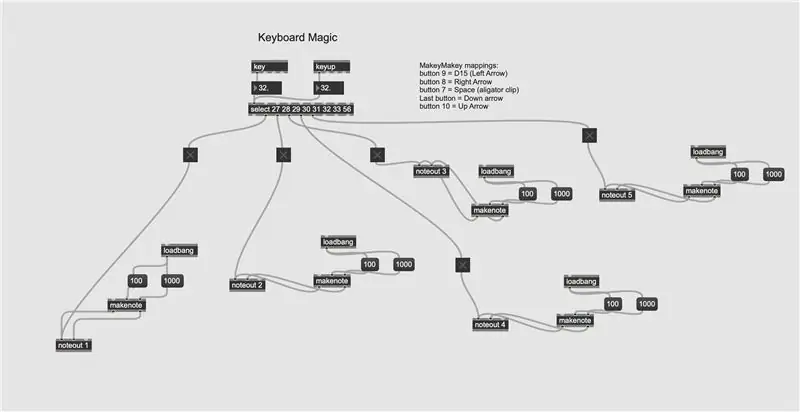
Gamit ang isang MakeyMakey patch na kasama ng Midi Learn, magagawa mong magtalaga ng mga pindutan / pag-trigger sa mga tukoy na pag-andar sa Logic Pro.
- Tiyaking ang bawat "noteout" na block ay nagpapadala ng impormasyon sa Midi mula sa Max 1
- Tiyaking tumatanggap ang Logic Pro ng impormasyon sa Midi mula sa Max 1, kaysa sa isa pang mapagkukunan
- Ang mga setting para sa Midi sa Logic (pati na rin ang Midi Learn) ay matatagpuan sa Logic Pro -> Mga Kagustuhan -> Midi -> Mga Control Surface -> Mga Assignment ng Control
Narito ang isang link sa ginamit na Max patch:
drive.google.com/open?id=11Hu8_lHybH3TxxA4tiB_gJ8i8QqdNmqr
Hakbang 3: Maghanda ng mga Trigger

Maglatag ng isang bilang ng mga garapon para sa gayunpaman maraming mga input na magkakaroon ang iyong Makey Makey. Ang bawat isa ay dapat punan ng halos lahat ng paraan ng tubig. Sa una, isinasaalang-alang namin ang paggamit ng asin sa tubig bilang aming gatilyo dahil mas madaling kondaktibo ito; gayunpaman, ang Makey Makey ay nakakagulat na tumatanggap sa pag-input at payak na tubig na gripo ay gumagana nang maayos.
Hakbang 4: Opsyonal: Estilo
Kung nais mo, madali mong maibigay ang iyong mga nag-trigger ng kaunti pang visual na apela sa pamamagitan ng pagdaragdag ng isang napakaliit na pangkulay ng pagkain sa tubig o sa pamamagitan ng pagpapalit ng mga garapon ng mason para sa isang mas pandekorasyon na lalagyan
Hakbang 5: Ikonekta ang Makey-Makey at Trigger

Ang Makey-Makey kit ay dapat may kasamang ilang mga clip at wires ng buaya. Kahit na ang mga clip ng buaya ay madaling gamitin, ang kawad ay maaaring masyadong maikli, na ang dahilan kung bakit iminumungkahi namin ang pagkakaroon ng labis.
Hukasan ang isang dulo ng iyong kawad at hayaang mag-hang nakalubog sa tubig, ilakip ang kabilang dulo sa iyong Makey-Makey gamit ang isang clip ng buaya. Siguraduhing mayroon kang sapat na kawad na ang nakalantad na dulo ay ganap na nakalubog sa tubig na may maraming katahimikan. I-secure ang kawad sa garapon gamit ang isang maliit na halaga ng duct tape o iba pang malagkit.
Matapos patakbuhin ang bawat kawad mula sa iyong tubig patungo sa iyong Makey-Makey, ikonekta ang isa pang kawad sa iyong lupa. Maaari mong hawakan ang kawad na ito o kumonekta sa ibang bagay na kondaktibo na hinahawakan ang iyong katawan. Ang isang anti-static wristband at alligator clip ay gumagana nang perpekto para dito.
Panghuli, ikonekta ang iyong Makey-Makey sa iyong computer sa pamamagitan ng kasamang USB.
Sa pamamagitan nito, natapos ang iyong proyekto at mayroon kang isang nakakatawang hitsura, kahaliling MIDI controller!
Hakbang 6: Subukan ang Iyong Proyekto at Magsagawa

Maglibang, maglibang! Ang paggamit ng Max upang magpadala ng mga utos ng Midi sa Logic Pro ay magbubukas ng isang malawak na hanay ng mga posibilidad.
Inirerekumendang:
IOT Batay sa Antas ng Tubig na Controller Paggamit ng NodeMCU ESP8266: 6 Mga Hakbang

IOT Batay sa Antas ng Tubig na Controller Paggamit ng NodeMCU ESP8266: Maituturo ito sa kung paano lumikha ng isang IOT na nakabatay sa antas ng tubig na kontrol. Ang mga tampok ng proyektong ito ay: - Mga pag-update sa antas ng tubig na real-time sa Android app. Awtomatikong I-ON ang water pump kapag umabot ang tubig sa ibaba ng isang minimum na antas. Au
[WIP] Lumilikha ng isang Drawbot na Kinokontrol ng isang Myo Armband: 11 Mga Hakbang
![[WIP] Lumilikha ng isang Drawbot na Kinokontrol ng isang Myo Armband: 11 Mga Hakbang [WIP] Lumilikha ng isang Drawbot na Kinokontrol ng isang Myo Armband: 11 Mga Hakbang](https://i.howwhatproduce.com/images/006/image-16723-30-j.webp)
[WIP] Lumilikha ng isang Drawbot na Kinokontrol ng isang Myo Armband: Kamusta lahat! Ilang buwan na ang nakakalipas, nagpasya kaming subukan at talakayin ang ideya ng pagbuo ng isang open-frame drawbot na gumagamit lamang ng isang Myo band upang makontrol ito. Noong una kaming nagtakda sa proyekto, alam namin na kakailanganin itong maghiwalay sa ilang magkakaibang p
Lumilikha ng isang Clock Mula sa isang Clock: 11 Hakbang (na may Mga Larawan)

Lumilikha ng isang Clock Mula sa isang Clock: Sa Instructable na ito, kumukuha ako ng isang mayroon nang orasan at nilikha kung ano ang sa tingin ko ay isang mas mahusay na orasan. Pupunta kami mula sa larawan sa kaliwa hanggang sa larawan sa kanan. Bago magsimula sa iyong sariling orasan mangyaring malaman na ang muling pagtitipon ay maaaring maging hamon bilang piv
Kumuha ng isang Screen para sa Iyong Google Home Paggamit ng Raspberry Pi at Dialogflow (Alternatibong Chromecast): 13 Mga Hakbang

Kumuha ng isang Screen para sa Iyong Google Home Paggamit ng Raspberry Pi at Dialogflow (Alternatibong Chromecast): Mula nang binili ko ang aking Google home ay nais kong kontrolin ang aking mga aparato sa bahay gamit ang mga utos ng boses. Gumagana ito ng mahusay sa lahat ng paraan, ngunit masama ang pakiramdam ko para sa tampok na video. Mapapanood lamang namin ang Youtube at Netflix kung mayroon kaming isang Chromecast aparato o T
Paggamit ng Mga Sensor ng Temperatura, tubig-ulan, at panginginig sa isang Arduino upang Protektahan ang Mga Riles: 8 Hakbang (na may Mga Larawan)

Paggamit ng Temperature, Rainwater, at Vibration Sensors sa isang Arduino upang Protektahan ang Mga Riles: Sa modernong lipunan, ang pagtaas ng mga pasahero sa riles ay nangangahulugang ang mga kumpanya ng riles ay dapat gumawa ng higit pa upang ma-optimize ang mga network upang makasabay sa pangangailangan. Sa proyektong ito ipapakita namin sa isang maliit na sukat kung paano ang temperatura, tubig-ulan, at mga sensor ng panginginig ng boses
